Legg til egendefinerte farger i Innstillinger-appen i Windows 10
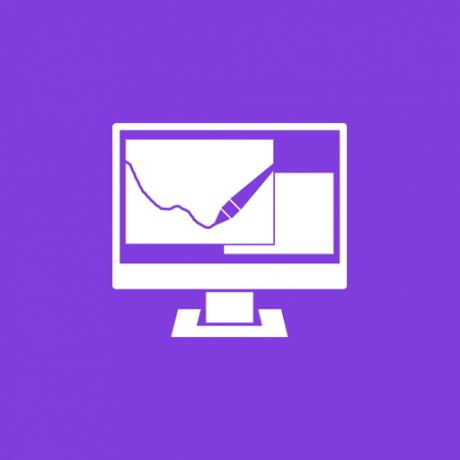
I Windows 10 er det mulig å definere 8 ekstra farger som vises på siden Tilpasning -> Farger i Innstillinger-appen. Dette kan gjøres med en enkel registerjustering. I denne artikkelen skal vi se hvordan det kan gjøres.
Innstillinger-appen i Windows 10 leser følgende nøkkel:
HKEY_LOCAL_MACHINE\SOFTWARE\Microsoft\Windows\CurrentVersion\Themes\Accents
Der kan du angi dine egne tilpassede farger som Innstillinger-appen vil vise på Farger-siden i Personalisering-delen. Følg disse instruksjonene:
- Åpne Registerredigering.
- Gå til følgende registernøkkel:
HKEY_LOCAL_MACHINE\SOFTWARE\Microsoft\Windows\CurrentVersion\Themes\Accents
Tips: Du kan få tilgang til en ønsket registernøkkel med ett klikk.
Denne nøkkelen eksisterer kanskje ikke som standard. Lag den selv i så fall. - I Aksenter nøkkel, opprett en ny undernøkkel med navn 0. Så du får følgende vei:
HKEY_LOCAL_MACHINE\SOFTWARE\Microsoft\Windows\CurrentVersion\Themes\Accents\0
- I 0 nøkkel, opprett en ny undernøkkel med navn Tema0. Så du får følgende vei:
HKEY_LOCAL_MACHINE\SOFTWARE\Microsoft\Windows\CurrentVersion\Themes\Accents\0\Theme0
- I undernøkkelen Theme0 oppretter du en ny 32-biters DWORD-verdi kalt Farge. Denne verdien er fargen uttrykt i ABGR-formatet, dvs. alfa, blå, grønn, rød fargekanaler. Du kan redigere verdien for å spesifisere din egen tilpassede farge. Du kan for eksempel legge til en blå farge ved å endre Spesialfarge verdi data til FF FF 00 00:
- Nå kan du angi 7 ekstra farger ved å bruke samme metode som beskrevet ovenfor. Du må spesifisere Farge verdi i følgende registernøkler:
HKEY_LOCAL_MACHINE\SOFTWARE\Microsoft\Windows\CurrentVersion\Themes\Accents\0\Theme0. HKEY_LOCAL_MACHINE\SOFTWARE\Microsoft\Windows\CurrentVersion\Themes\Accents\0\Theme1. HKEY_LOCAL_MACHINE\SOFTWARE\Microsoft\Windows\CurrentVersion\Themes\Accents\1\Theme0. HKEY_LOCAL_MACHINE\SOFTWARE\Microsoft\Windows\CurrentVersion\Themes\Accents\1\Theme1. HKEY_LOCAL_MACHINE\SOFTWARE\Microsoft\Windows\CurrentVersion\Themes\Accents\2\Theme0. HKEY_LOCAL_MACHINE\SOFTWARE\Microsoft\Windows\CurrentVersion\Themes\Accents\2\Theme1. HKEY_LOCAL_MACHINE\SOFTWARE\Microsoft\Windows\CurrentVersion\Themes\Accents\3\Theme0. HKEY_LOCAL_MACHINE\SOFTWARE\Microsoft\Windows\CurrentVersion\Themes\Accents\3\Theme1.
I hver Tema*-undernøkkel må du opprette en 32-biters DWORD-verdi med navn Farge med fargeverdien i ABGR-format som nevnt ovenfor.
- Etter at du har angitt alle ønskede farger, må du start PC-en på nytt.
- Åpne nå Innstillinger-appen og du skal se alle fargene du har lagt til. Bare for eksempel, jeg setter alle farger til blått:
Det samme kan gjøres ved hjelp av Winaero Tweaker. Gå til Utseende -> Egendefinerte aksenter:
Bruk dette alternativet for å unngå registerredigering.
Det er det. Tilpass disse 8 fargene slik du vil, slik at du kan få et unikt utseende i Windows 10 med disse ekstra forhåndsinnstillingene for farge. Legg merke til at denne funksjonen bare fungerer med build 10162 som nylig ble utgitt for Slow og Fast Ring Insiders. Du kan bruke registertweaken min som du kan endre ved å bruke dine egne farger eller importere den som den er:
Last ned registerfilen (*.reg)
Husk at det er en ekstra "SpecialColor"-verdi som også kan brukes til å legge til en egendefinert farge i Innstillinger-appen. Se følgende artikkel for flere detaljer: Legg til en egendefinert farge for oppgavelinjen til Windows 10 Innstillinger-appen. Så du kan bruke opptil 9 egendefinerte farger definert på egen hånd i Windows 10.

